|
Apri i tubes in psp
duplicali e chiudi
gli originali – apri
anche la maschera
** Parte 1 **
Apri una tela
trasparente 600 x
500
Imposta come colore
di primo piano
#dbbad4
Colore di sfondo
#8d709f
Colora la tela con
il colore di sfondo
Livelli nuovo
livello di raster e
riempi il livello
con il colore di
primo piano
** Parte 2 **
Livelli nuovo
livello di maschera
– da immagine

Livelli elimina e
rispondi si alla
domanda
Livelli unisci
unisci gruppo
** Parte 3 **
Copia e incolla come
nuovo livello il
paesaggio
Immagine rifletti
Porta la modalità di
miscelatura a
Luminanza esistente
e l’opacità a 75

Dovresti avere
questo :

** Parte 4 **
Copia e incolla come
nuovo livello l’auto
Posizionarla sulla
destra

Effetti – effetti 3D
sfalza ombra

Ripeti lo sfalza
ombra con Verticale
e Orizzontale -10
** Parte 5 **
Attiva la donna –
immagine
ridimensiona 90%
Copia e incolla come
nuovo livello
Posizionala a
sinistra
Dare lo stesso
sfalza ombra
dell’auto
Livelli unisci –
unisci visibile
** Parte 6 **
Effetti – effetti
d’immagine – angolo
arricciato
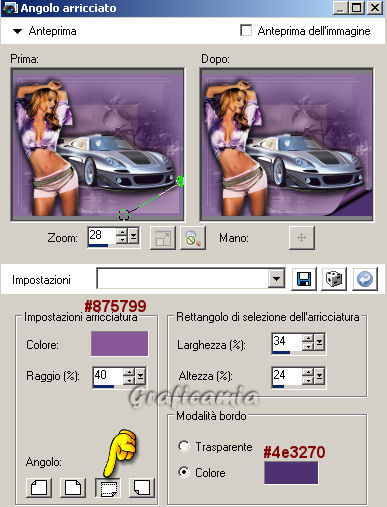
** Parte 7 **
Immagine aggiungi
bordura 3 pixel
colore #47203f
Immagine aggiungi
bordura 10 pixel
colore bianco
Crea un gradiente
lineare di primo
piano con i colori
impostati all’inizio

** Parte 8 **
Con la bacchetta
magica seleziona il
bordino bianco e
riempi con il
gradiente
Effetti – Plugin -
Graphics Plus /
Quick Tile II
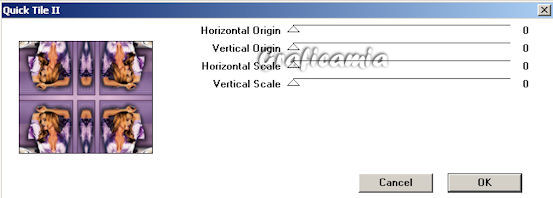
Selezioni –
deseleziona
Immagine aggiungi
bordura 3 pixel
colore #47203f
** Parte 9 **
Attiva il tube
“deco_410” –
Immagine
ridimensiona 80%
Copia e incolla come
nuovo livello
Posizionalo in alto
come da immagine
finale
Porta la modalità di
miscelatura a
Luminanza
Effetti – effetti 3D
sfalza ombra

Aggiungi la tua
firma
Salva in formato Jpg
** Parte 10 **
Se vuoi creare
l’animazione
Duplica 2 volte
l’immagine (devi
avere 3 livelli
uguali)
Posizionati sul
livello sotto
Effetti – Plugin
Alien Skin Xenofex 2
/ Constellation
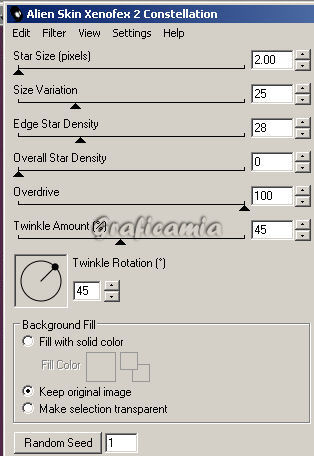
Posizionati sul
secondo livello
ripeti l’effetto
constellation
cliccando 1 volta su
Random Seed
E cosi fai con il
terzo livello
Salva informato psp
Apri Animation
carica l’immagine
appena salvata
E salva in formato
Gif

Le mie
traduzioni sono
registrate su:

Copyright ©
2009-2010 Webmaster
Graficamia |